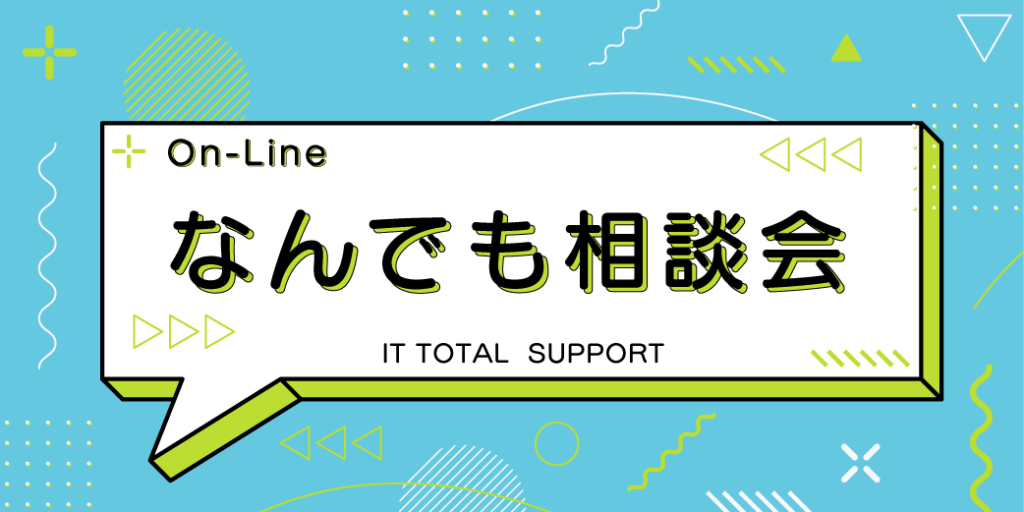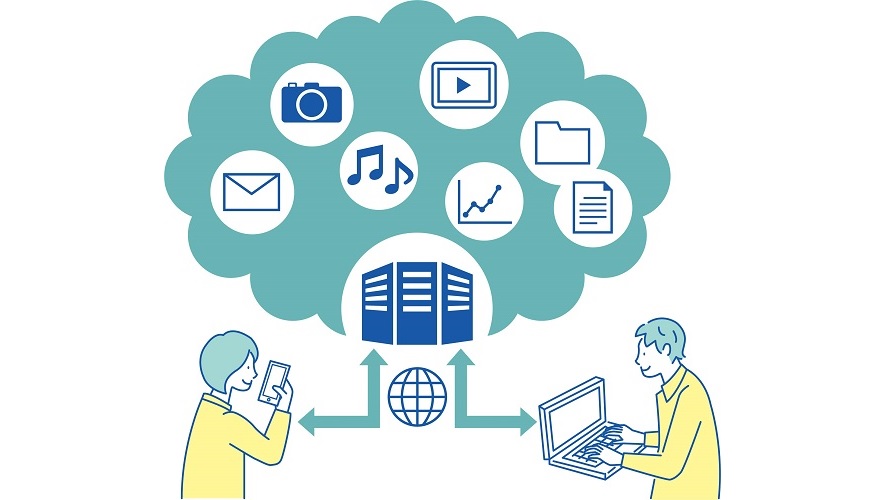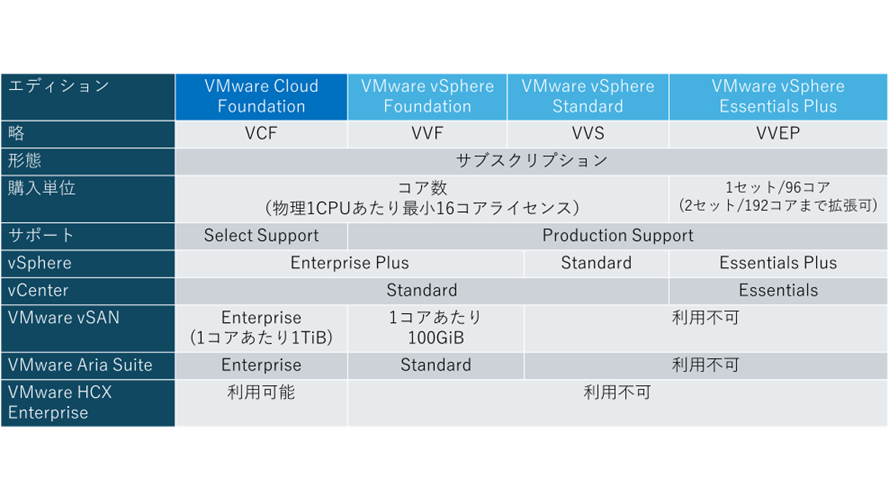Arcserve Cloud Hybridによるクラウドバックアップでランサムウェア対策を実現しませんか?実際の導入実績をご紹介します!
- 2025.07.11
- クラウドサービス基礎知識
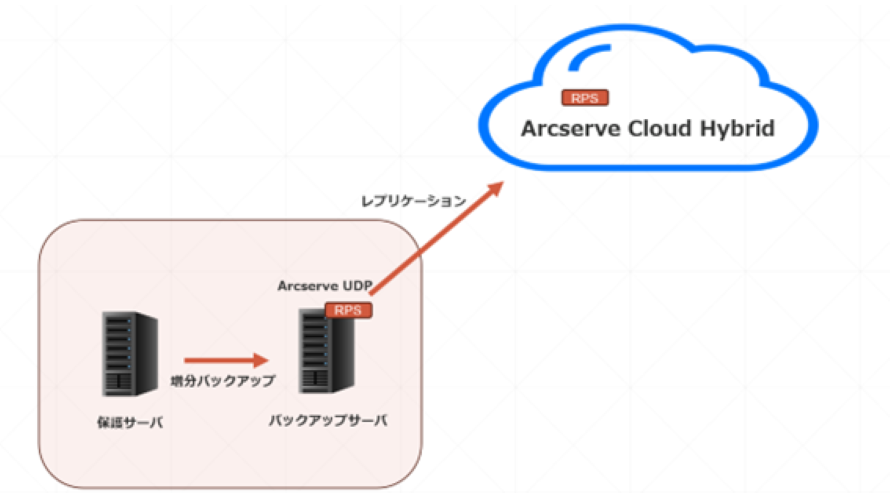
始めに
三谷商事 SEのMです。
今回は“Arcserve Cloud Hybrid”の検証結果、及び弊社にて導入を実施した実績を皆様にお届けします。社内のシステムの管理者 はもちろん、システム部門以外の方 でも気軽にご覧頂ける内容となっていますので 、是非最後までご覧ください!
Arcserve Cloud Hybridについてご紹介
Arcserve Cloud Hybrid とは、オンプレミスとクラウドの長所を融合したハイブリッド型のバックアップおよび災害復旧ソリューションです。自動化されたデータ保護や暗号化通信を活用し、迅速なリストアと高い可用性を実現できます。これにより、安全かつ柔軟に情報資産を守りながら運用の効率化とコスト削減を図ることが可能となります。
詳細については前半の記事にて解説しています。是非紹介の記事をご覧ください。
オンプレミスとクラウドで実現するデータ保護の革新:Arcserve Cloud Hybridのご紹介
Arcserve Cloud Hybrid検証結果のご紹介
今回導入に辺り以下の検証を実施しました。
① Arcserve Cloud Hybridへのレプリケーションの設定
② Arcserve Cloud Hybridへのレプリケーションの実行
本製品がお客様のバックアップデータを安全に保護可能かどうか、検証を行いました。是非ご覧ください。
以下の構成にて検証を実施しました。
検証機器

構成図
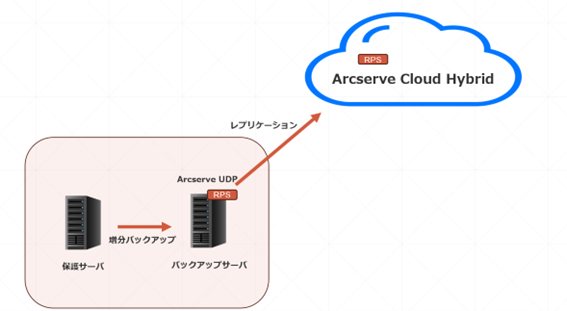
Arcserve Cloud Hybridへのレプリケートプラン作成手順
Arcserve Cloud Hybridへのレプリケーションはとても簡単に設定できます!
始めに、Arcserve Cloud Hybridへのレプリケーションの設定手順をご紹介します。
1.Arcserve UDP コンソールを起動します。
レプリケーションを設定する対象ホストのプラン設定を開きます。
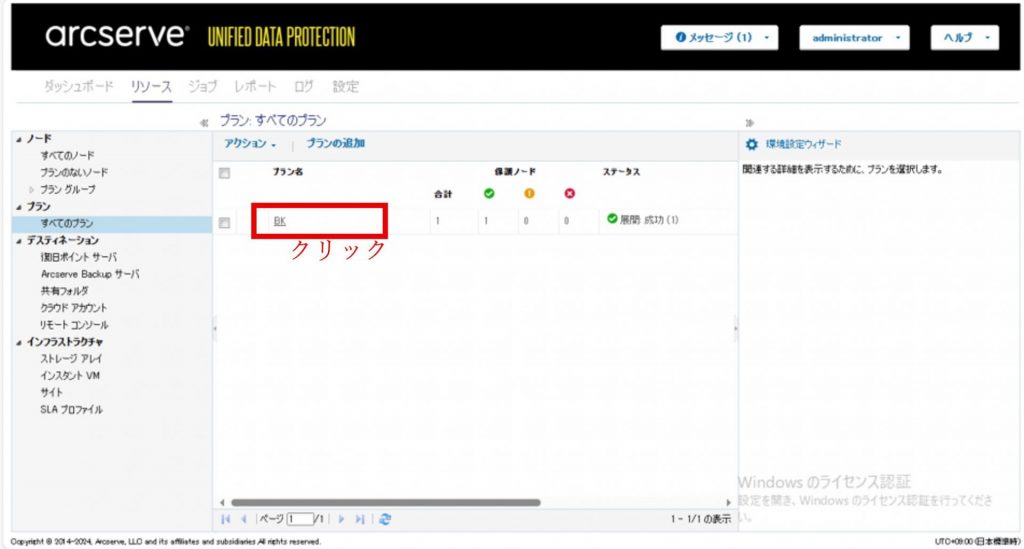
2.「タスクの追加」をクリックします。
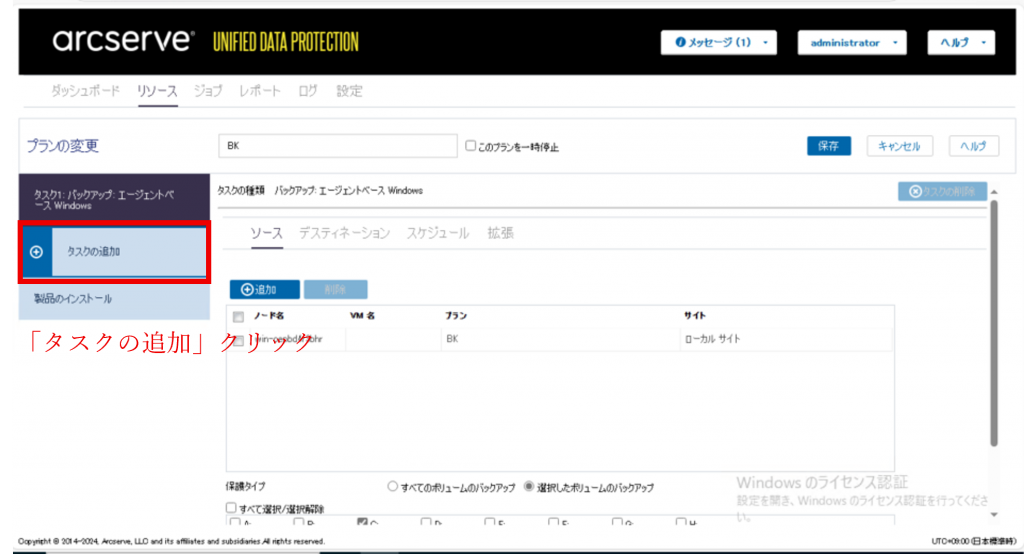
3.“タスクの種類“より「リモートで管理されているRPSへのレプリケート」をクリックします。
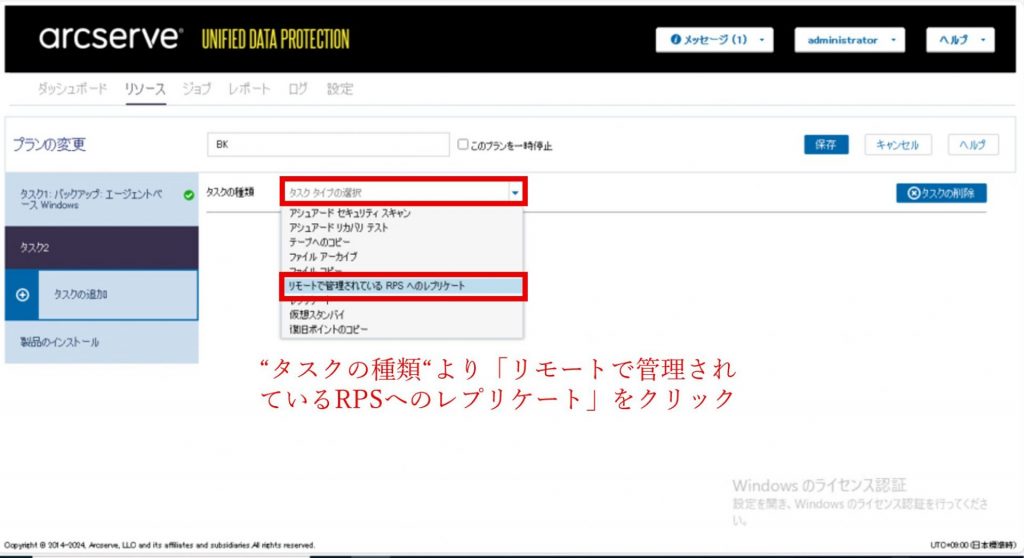
4.“デスティネーション”タブより、リモートコンソールの「追加」をクリックします。
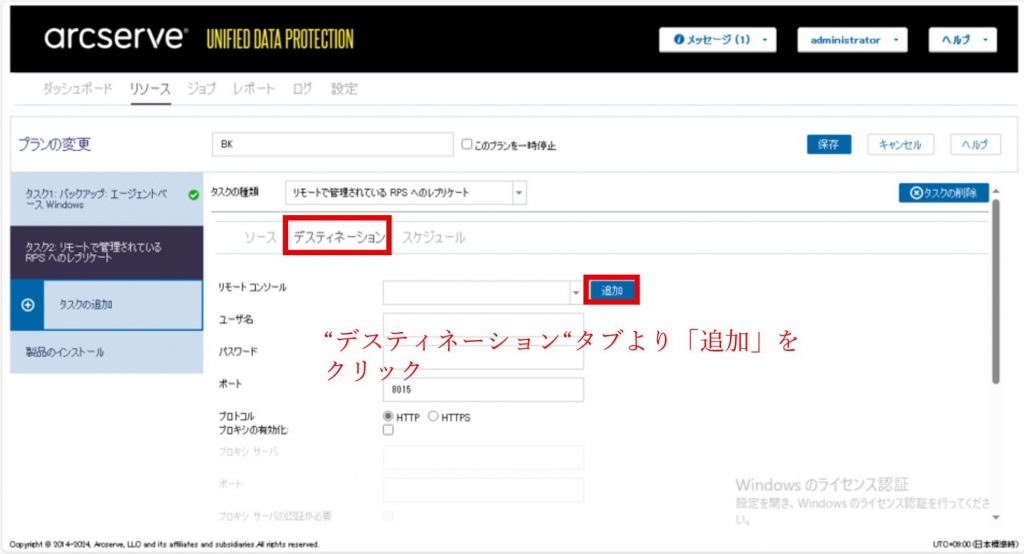
5.リモートコンソールの情報を追加して「OK」をクリックします。
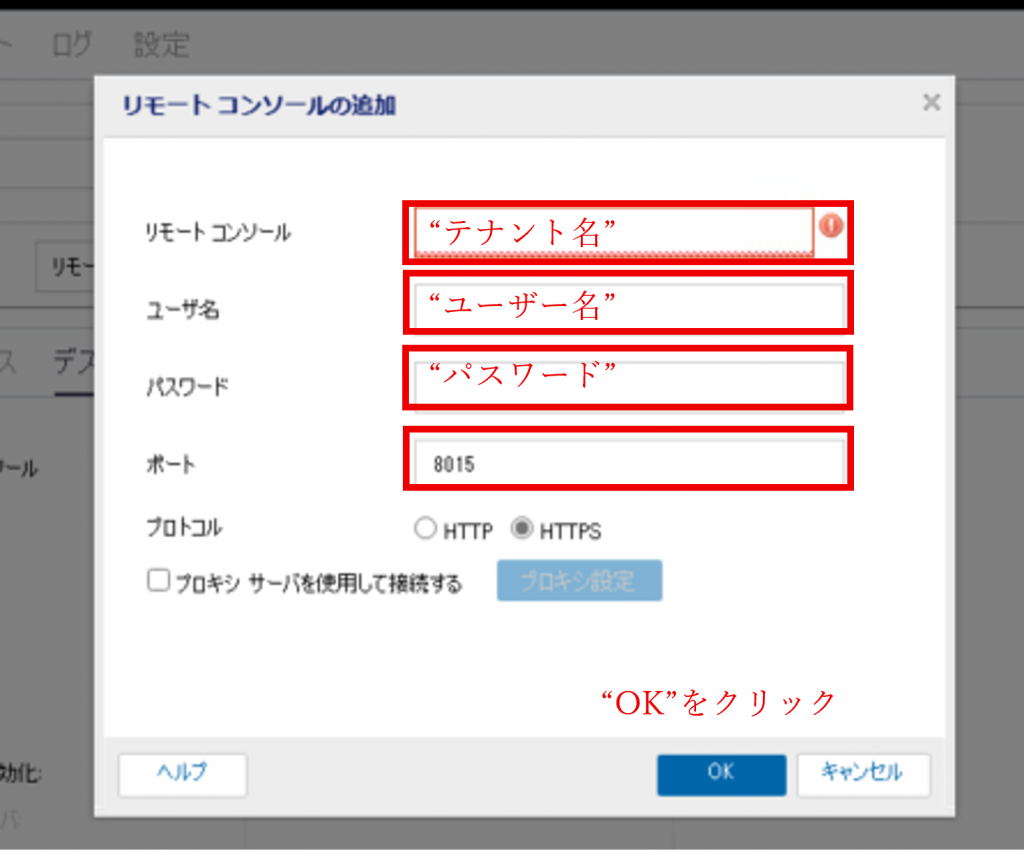
6.リモートコンソールへの接続が完了したら、レプリケートプランを選択します。
設定を「保存」にて、設定完了です。
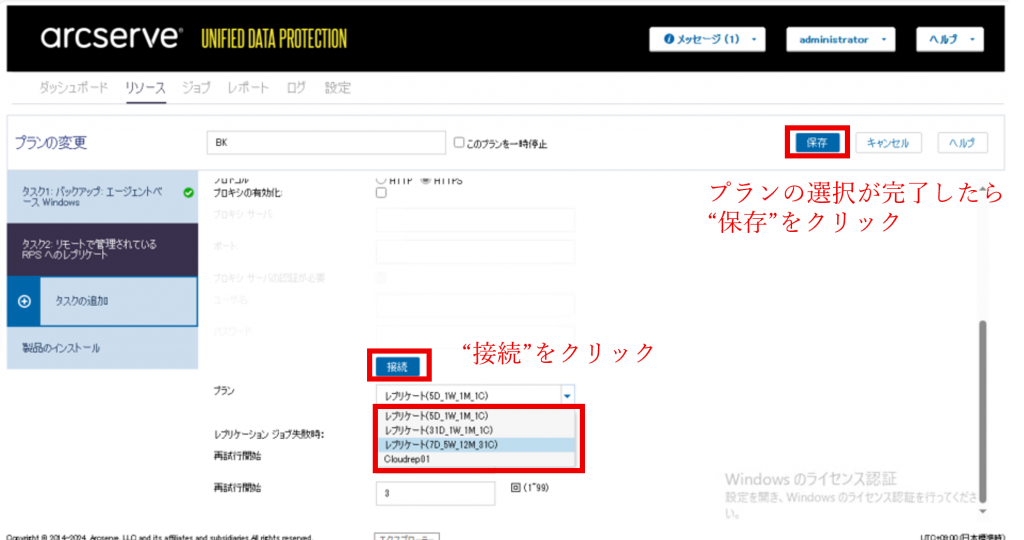
7.“すべてのプラン”の管理画面にて遷移します。プランのステータスが「変更成功」が表示されましたら、すべての設定は完了です。
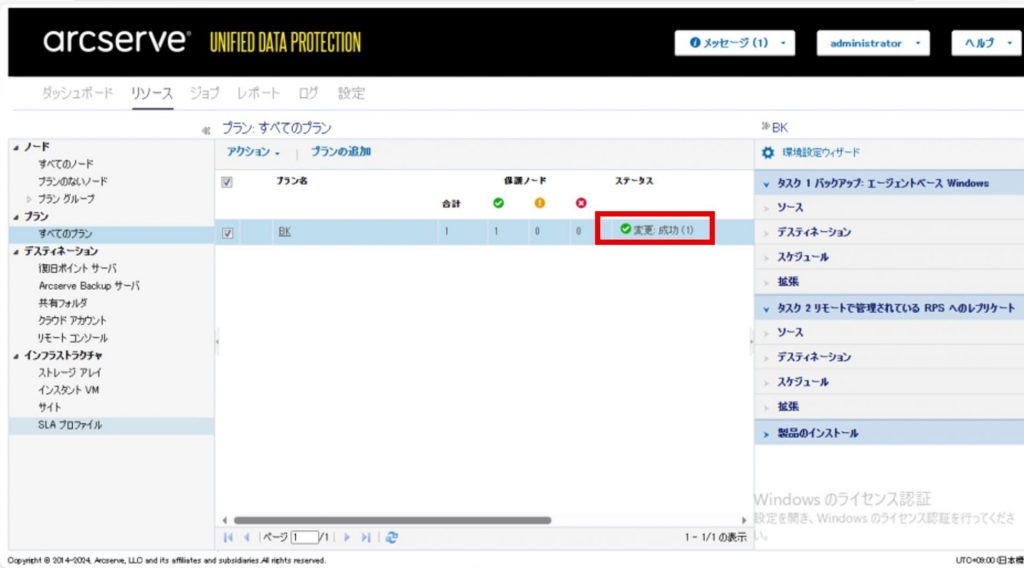
いかがでしたでしょうか?
Arcserve Cloud Hybridへのレプリケーションの設定は、ものの5分程度で完了することができました。
続いて、実際にArcserve Cloud Hybridへレプリケーションを実施する様子もお届けします!
Arcserve Cloud Hybridへのレプリケーション手順
1.Arcserve UDPコンソールを起動します。
バックアッププランの一覧より、対象のプランをクリックします。
その後、「今すぐレプリケート」をクリックします。
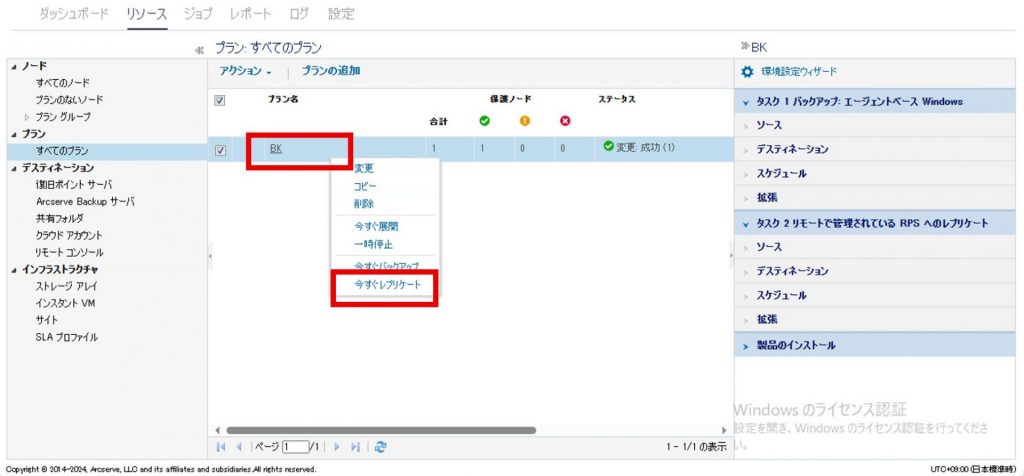
2.レプリケーションの内容を確認したら「OK」をクリックします。

以上でレプリケーション実施の開始完了です。
こちらのレプリケート手順をご覧いただいていかがでしたでしょうか。
今回は手動でのレプリケーションプランの実施を紹介させていただきました。
実際にプランの実行まで1分以内に完了できる簡単な手順です!
もちろん、日常の運用では、毎日の増分バックアッププランを実施後に自動でArcserve Cloud Hybridへのレプリケーションを実行する設定ができます。
より詳しいArcserve Cloud Hybridの導入については、是非弊社までご相談いただければ幸いです。
次回以降のブログでは、Arcserve Cloud Hybridを使用したマルウェア感染からの復旧手順の掲載を予定しています。是非メールマガジンを登録頂いてお待ちください。
おわりに
Arcserve Cloud Hybrid にご興味を持たれた方やバックアップの導入にご不安がある方、お困りの方は是非三谷商事へご相談ください。実績豊富なパートナーとして経験豊富なエンジニアがお客様の立場に立ってご提案、スムーズな導入のサポートをさせて頂きます。
三谷商事にご相談ください
-
前の記事

オンプレミスとクラウドで実現するデータ保護の革新:Arcserve Cloud Hybridのご紹介 2025.06.12
-
次の記事

日本企業の会議を変革する!AI議事録ツールとは? 2025.10.02